
Если вы путешествуете или занимаетесь международным бизнесом, вы знаете, насколько высока плата за роуминг. Если ваш оператор мобильной связи не T-Mobile (ограничена скоростью передачи данных 2G), вам потребуется дополнительный тарифный план для международных текстовых сообщений. AT&T международные текстовые сообщения стоят 10 долларов в месяц, как и Спринт, но не волнуйтесь; Вы можете бесплатно отправлять текстовые сообщения в Италии, Германии, на Филиппинах или почти в любой другой стране с помощью iMessages. С iMessage вы можете отправлять текстовые сообщения из любого места бесплатно, если у вас есть соединение Wi-Fi, а у человека, с которым вы отправляете сообщения, также есть iPhone или Mac. Если вы хотите иметь возможность бесплатно отправлять текстовые сообщения друзьям из других стран без iPhone, вам понадобится бесплатное приложение для обмена текстовыми сообщениями. Давайте начнем изучать, как избежать огромных телефонных счетов, отправляя бесплатные сообщения iMessages или используя бесплатное текстовое приложение!
Связанный: 15 лучших бесплатных приложений для международных путешествий
Недостатком iMessage является то, что у человека, которому вы пишете, также должен быть iPhone, iPad, iPod или Mac. Если это мешает сделке, я настоятельно рекомендую использовать приложение для обмена сообщениями, например WhatsApp (бесплатно в первый год и только доллар в год после этого).
* Этот пост является частью iPhone LifeСовет дня информационного бюллетеня. Зарегистрироваться. *
Некоторые другие отличные варианты для международных текстовых сообщений включают: WeChat, Viber Посланник, а также KakaoTalk. Если у вас есть друзья, родственники или деловые партнеры в стране, куда вы собираетесь отправиться, спросите их, есть ли у них рекомендации по любимым бесплатным чат-приложениям, которые хорошо работают в их стране. Вы можете найти новое любимое приложение!
Чтобы отправлять международные сообщения через iMessage, сначала выключите Сотовая данных.
Затем убедитесь, что ваш приложение iMessage включен.
- Открыть настройки.
- Прокрутите вниз и нажмите Сообщения.
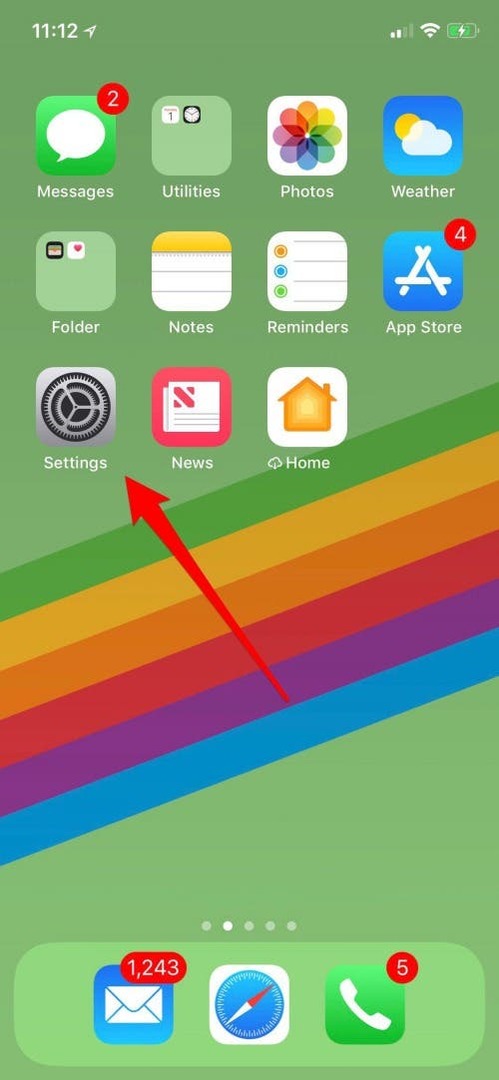
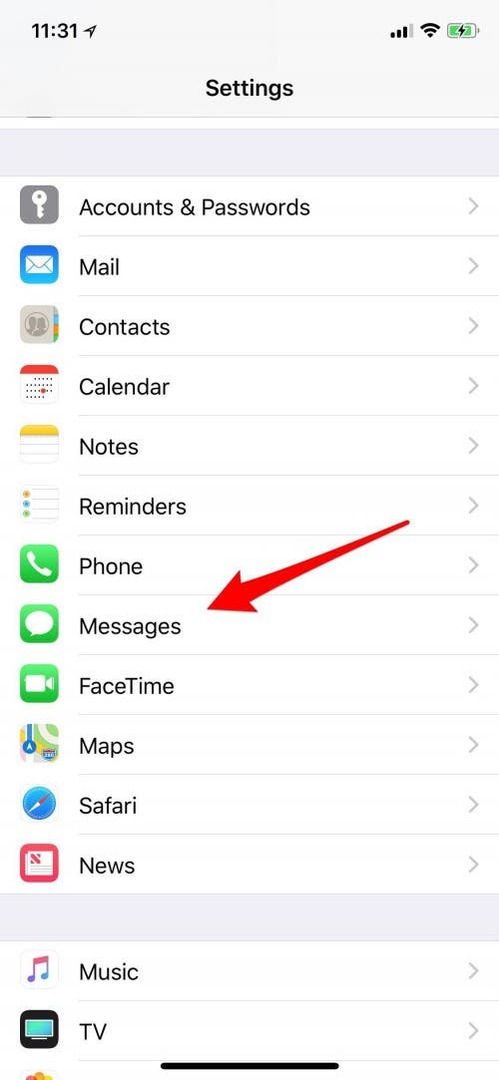
- Включите iMessage.
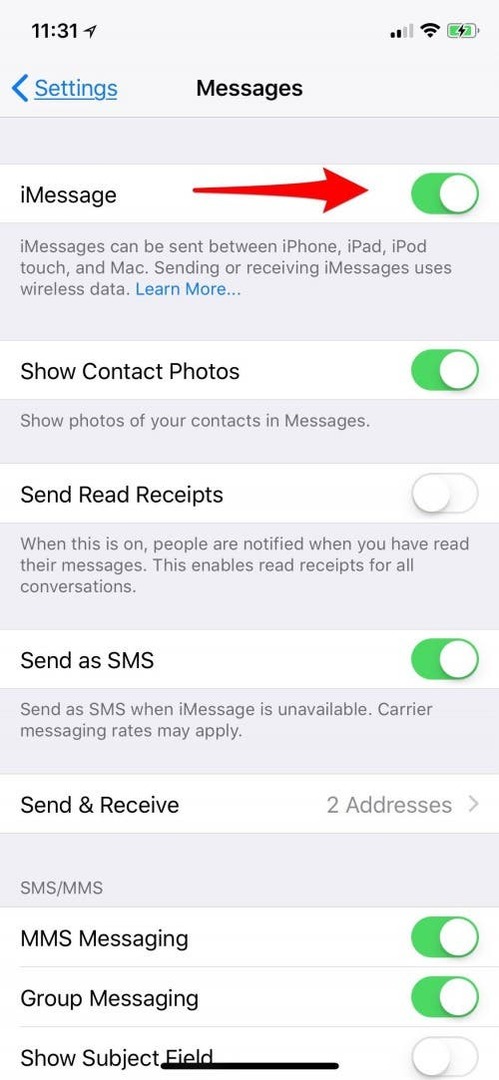
- Вернитесь в настройки.
- Нажмите на Wi-Fi.
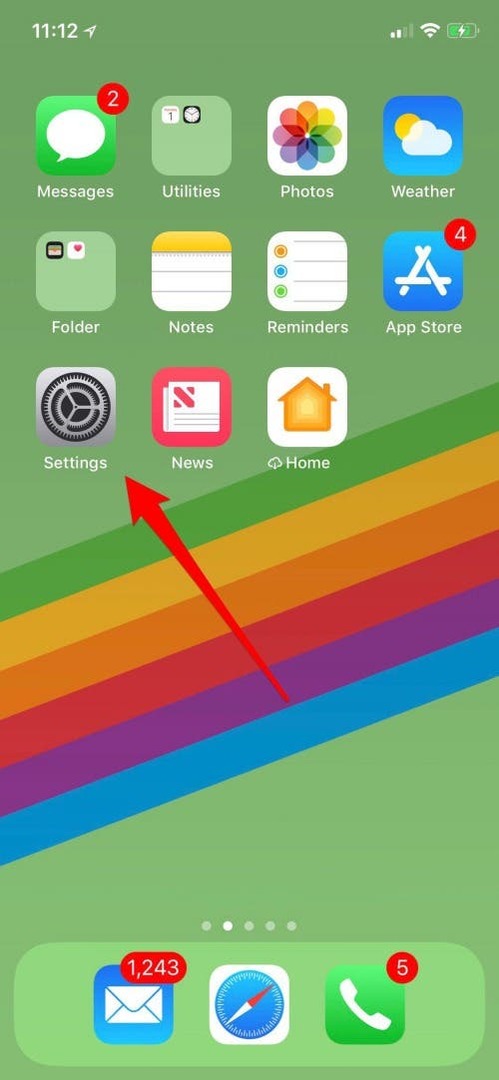
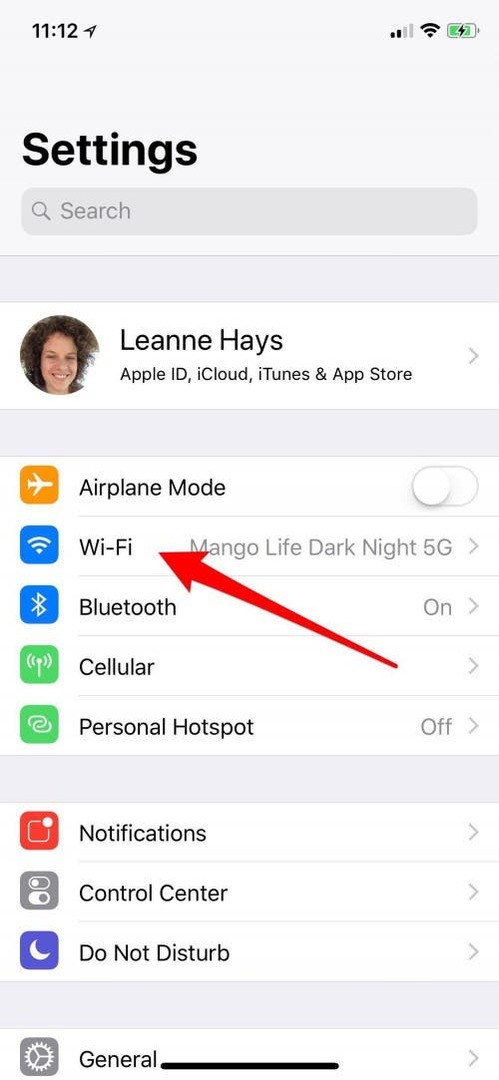
- Убедитесь, что Wi-Fi включен и подключен.
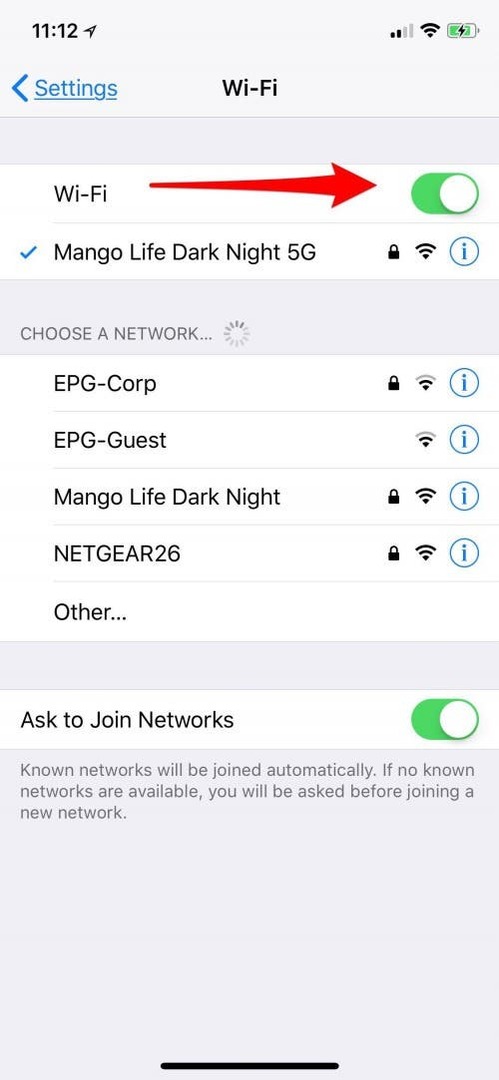
Теперь вы готовы использовать iMessage из любой точки мира!
Бесплатное приложение для текстовых сообщений Usinf
Что, если у человека, с которым вы хотите связаться, нет iPhone? Не стоит беспокоиться:
- Перейдите в App Store.
- Найдите WhatsApp или другое бесплатное приложение для обмена сообщениями и установите его. (Следующие шаги относятся к WhatsApp, но настройка будет аналогичной в большинстве других бесплатных текстовых приложений.)
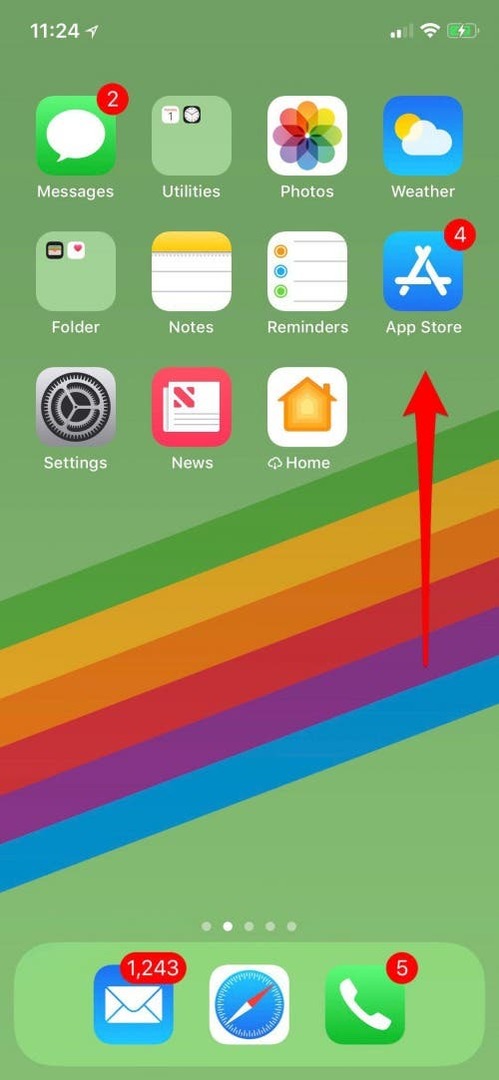
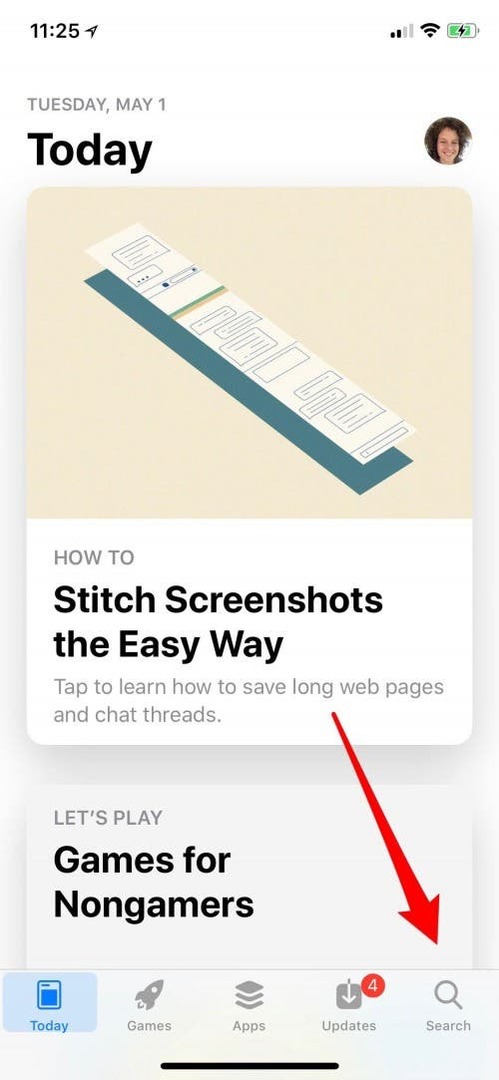
- После установки откройте приложение. Он запросит разрешение на доступ к контактам, нажмите «Разрешить».
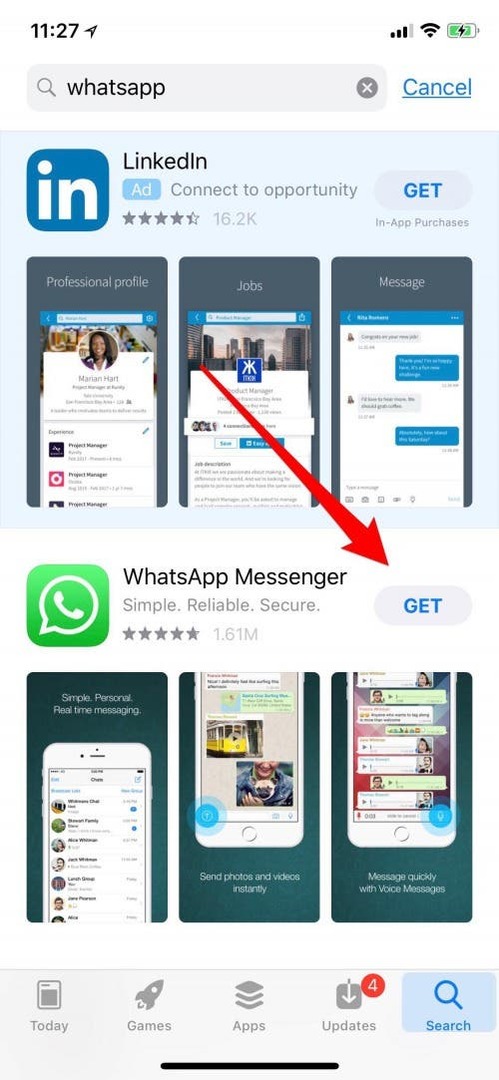
Введите свой номер телефона. Приложение подтвердит ваш номер, нажмите Да.
Приложение отправит вам текстовое сообщение с шестизначным кодом подтверждения. Получив текстовое сообщение, найдите номер и введите его.
Вам будет предложено настроить свой профиль. Вы можете добавить фотографию и ввести свое имя или нажать «Использовать информацию Facebook». Приложение запросит разрешение на доступ к информации, нажмите «Разрешить». Затем выберите Готово.
Затем пригласите своих друзей.
Примечание. Если ваши сотовые данные отключены, как было предложено в начале подсказки, WhatsApp будет работать только через Wi-Fi. Но если ты хочешь сделать убедитесь, что вы используете WhatsApp только через Wi-Fi, даже если сотовая связь включена, перейдите в «Настройки»> «Сотовая связь» и отключите сотовые данные для WhatsApp.
Главное изображение предоставлено lzf / Shutterstock.com